Эффективная работа с Руководством пользователя PDFelement
Как разметить PDF?
Как разметить PDF с помощью PDFelement? Вы можете перейти на вкладку «Комментарий», чтобы найти инструменты разметки текста, вы увидите «Выделение», «Выделение области», «Карандаш», «Ластик», «Подчеркивание» и многие другие инструменты для вашего быстрого доступа. Удерживая клавишу Alt или удерживая кнопку мыши, вы можете выбрать область текста для работы.
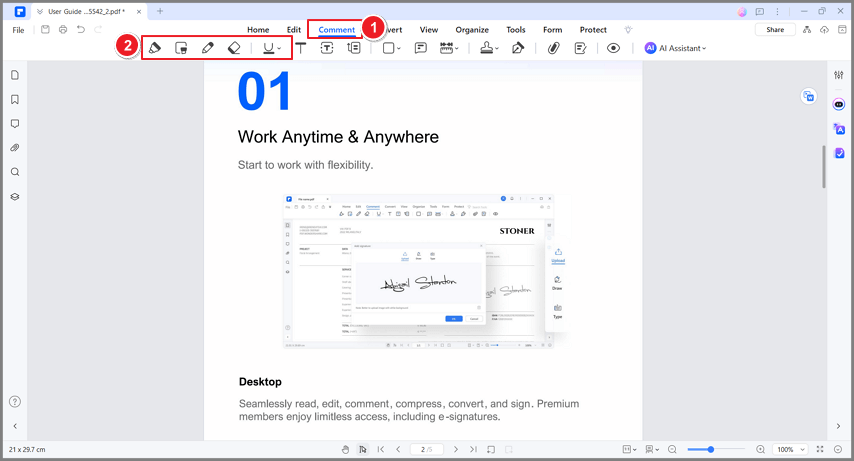
аннотировать PDF
- Выделение
 : Отмечать важные отрывки текста флуоресцентным маркером для запоминания или для дальнейшего использования.
: Отмечать важные отрывки текста флуоресцентным маркером для запоминания или для дальнейшего использования. - Выделение области
 : Чтобы отметить определенную область, которая вам нравится.
: Чтобы отметить определенную область, которая вам нравится. - Подчеркивание
 : Подвести черту для обозначения акцента.
: Подвести черту для обозначения акцента. - Вычеркивание
 : Нарисовать линию, чтобы зачеркнуть текст, чтобы другие знали, что текст удален.
: Нарисовать линию, чтобы зачеркнуть текст, чтобы другие знали, что текст удален. - Волнистый
 : Чтобы провести волнистую линию под.
: Чтобы провести волнистую линию под. - Знак вставки
 : Символ корректуры, используемый для обозначения того, где что-то должно быть вставлено в строку.
: Символ корректуры, используемый для обозначения того, где что-то должно быть вставлено в строку.
Если вы хотите изменить цвет текстовых пометок, выберите сделанные вами пометки, затем щелкните правой кнопкой мыши выделение или подчеркивание, чтобы выбрать «Свойства». На правой панели «Свойства» вы можете изменить цвет и прозрачность в параметрах «Внешний вид».
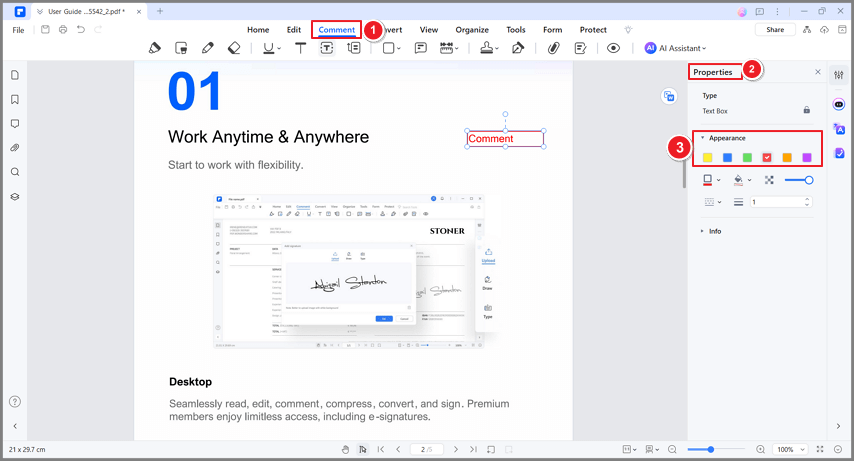
Изменить цвет текстовых пометок


